HarmonyOS:动画 motionPath 、 animateToImmediately API 自学指南

在日常的鸿蒙应用开发工作中,我常常遇到需要为应用添加灵动、流畅动画效果的场景,从一个按钮的简单位移,到复杂组件的渐变展示,动画已然成为提升用户体验不可或缺的部分。然而,初涉鸿蒙开发的动画领域时,面对众多的 API 和繁杂的参数设置,我深感迷茫与困惑。为了帮助像曾经的我一样在这方面苦苦摸索的开发者,也为了自己能更好地梳理知识体系,便有了这篇技术博客。
今天,我想重点分享两个在鸿蒙开发中非常实用的动画相关 API:motionPath 和 animateToImmediately。这两个 API 涵盖了从基础的位移动画路径设定,到进阶的显式动画立即下发功能,掌握它们,能让你的应用瞬间 “活” 起来。
一、motionPath API 详解
从 API Version 7 开始支持,它允许我们精细地控制组件的运动路径,为用户带来别具一格的视觉体验。
1. 基本语法
motionPath(value: MotionPathOptions),这里的 value 是关键,它承载了所有关于运动路径的设置信息。
2. 参数剖析
value:必填项,类型为 MotionPathOptions,它就像是一个装满动画路径秘密的宝箱。
MotionPathOptions 自身又包含多个重要参数:
path:字符串类型,必填。这是定义组件运动轨迹的核心,使用 svg 路径字符串来描绘。例如 'Mstart.x start.y L50 50 Lend.x end.y Z',这里巧妙地用 start 和 end 替代了起点和终点坐标,让路径设定更灵活,参考绘制路径文档能解锁更多玩法。当设置为空字符串时,相当于关闭路径动画,组件就会乖乖待在原地啦。
from:数字类型,非必填,默认值是 0.0,取值范围在 [0, 1]。它指定了运动路径的起点位置比例,若输入小于 0 或大于 1 的值,系统会智能地将其按默认值 0 处理。
to:数字类型,非必填,默认值 1.0,取值范围同样是 [0, 1]。它代表运动路径的终点位置比例,要注意设置时需满足 to 值 >= 异常值处理后的 from 值,否则可能得不到预期效果。
rotatable:布尔类型,非必填,默认值为 false。当设为 true 时,组件会如同灵动的舞者,跟随路径旋转,增添动态美感。
3. 示例代码解读
以下是一个生动的示例,展示如何让按钮组件沿着设定好的路径欢快 “奔跑”:
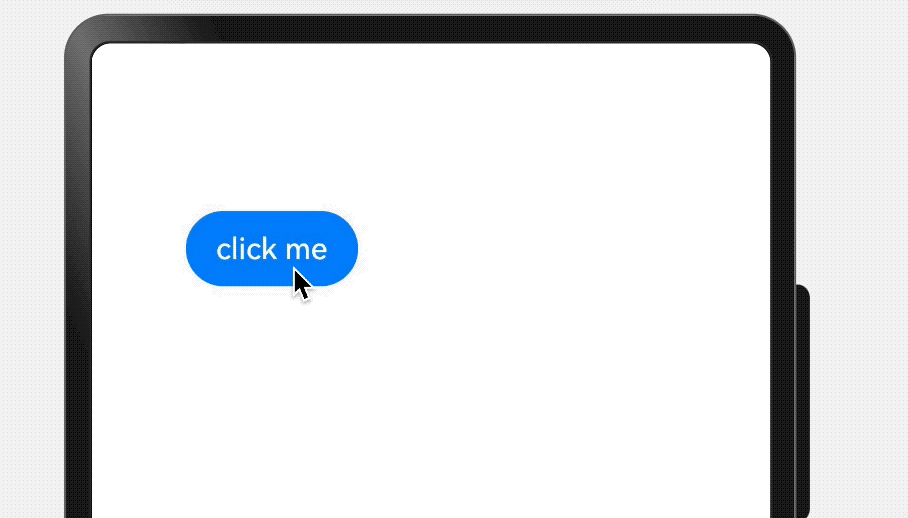
在这段代码中,我们创建了一个按钮,点击它后,按钮会沿着 'Mstart.x start.y L300 200 L300 500 Lend.x end.y' 的路径移动,从起点(默认 0.0 比例处)稳步迈向终点(默认 1.0 比例处),并且在移动过程中欢快旋转(因为 rotatable 设为 true),同时借助 animateTo 控制动画时长为 4000 毫秒,曲线为线性,让整个动画流畅自然。
另外,从 API version 11 开始,该接口支持在元服务中使用,这无疑为元服务开发中的动画需求打开了新大门,让元服务界面也能拥有炫酷动感。
二、animateToImmediately API 深度探索
从 API Version 12 开始闪亮登场,它为我们提供了显式动画立即下发的超能力。
1. 语法结构
animateToImmediately(value: AnimateParam, event: () => void): void,简洁的外表下蕴含强大功能。
2. 参数洞察
value:必填,类型 AnimateParam,负责调配动画效果的各种参数,如延迟时间、持续时长等,是动画节奏的指挥官。
event:必填,是一个返回值为空的函数类型,也就是闭包函数。在这个闭包函数里,组件状态的任何改变都会被系统敏锐捕捉,并自动插入过渡动画,让变化丝滑顺畅。
3. 示例实战
看看下面这段代码如何巧用该 API 实现复杂的动画序列:
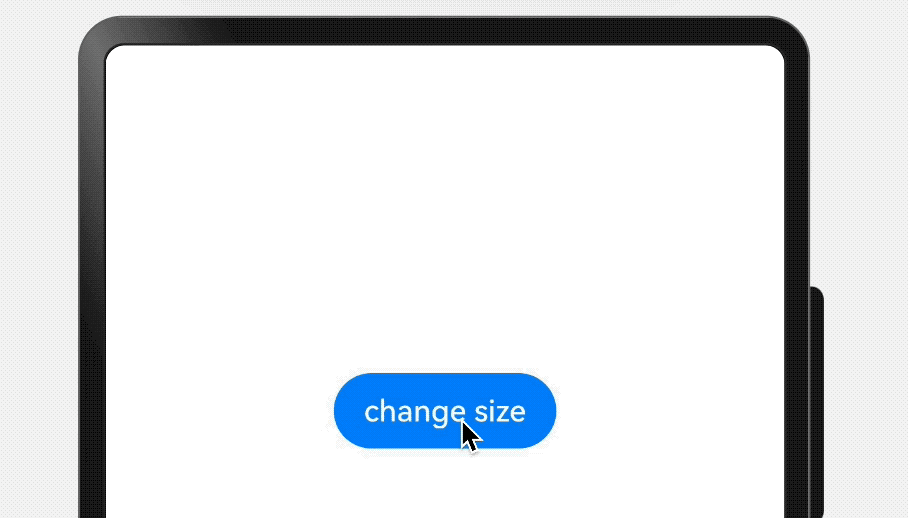
这里,点击按钮后,根据 flag 的状态,首先利用 animateToImmediately 立即触发透明度变化动画,让组件瞬间显现(设置延迟为 0,持续 1000 毫秒使透明度变为 1),随后通过 animateTo 按顺序调整组件的宽度和高度,实现一套连贯又富有层次感的动画组合。而且,从 API version 12 起,它也在元服务中有了用武之地,配合元服务的系统能力 SystemCapability.ArkUI.ArkUI.Full,为元服务的交互添彩。
最后如果这篇文章对你有帮助,希望您能关注,点赞,加收藏哦~~~~
版权声明: 本文为 InfoQ 作者【李游Leo】的原创文章。
原文链接:【http://xie.infoq.cn/article/d1ae28a6d825568213998fbdb】。文章转载请联系作者。










评论